Як використовувати Центр сповіщень на iPhone
Центр сповіщень iOS тримає вас в курсі того, що відбувається протягом дня та про ваші події iPhone і дозволяє програмам надсилати вам повідомлення, коли вони мають відповідну інформацію. Центр сповіщень це також місце для пошуку push-повідомлень, таких як текстові повідомлення, сповіщення про нові голосові повідомлення, нагадування про майбутні події, запрошення грати в ігри та — залежно від встановлених програм — останні новини, спортивні результати та купони на знижки.
Відтоді Центр сповіщень у тій чи іншій формі існує iOS 5, але останні версії зазнали великих змін.
Інформація в цій статті стосується пристроїв iPhone, iPad та iPod touch iOS 12 або iOS 11.
Доступ до центру сповіщень iOS
Щоб отримати доступ до Центру сповіщень з будь-якого місця на iPhone (наприклад, з головного екрана або з будь-якої програми), проведіть пальцем униз від верхнього лівого кута екрана iPhone.
Щоб приховати Центр сповіщень, проведіть пальцем від нижньої частини екрана до верху. Або торкніться значка Додому кнопку (якщо на вашому iPhone є), коли відкритий Центр сповіщень.
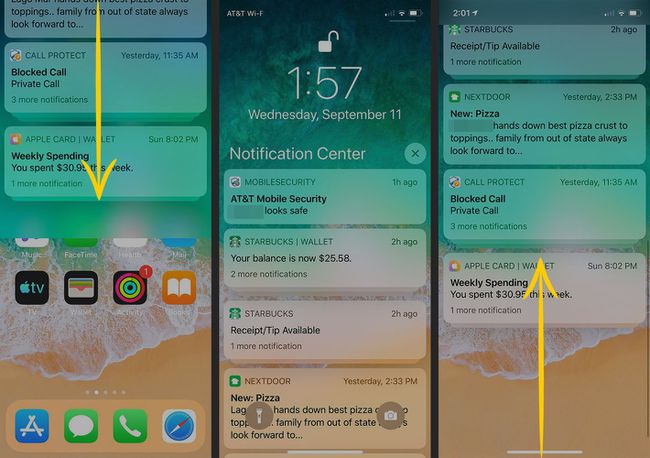
Керуйте сповіщеннями в Центрі сповіщень
Сповіщення групуються за програмою, і якщо для програми є кілька сповіщень, ці сповіщення зводяться разом. Щоб розгорнути набір сповіщень, торкніться його. Коли ви закінчите читати, згорніть стос, натиснувши Показати менше або видаліть весь набір із Центру сповіщень, торкнувшись X.
Керуйте окремими сповіщеннями, проводячи справа наліво, щоб відкрити три варіанти:
- Керувати: відкриває екран налаштувань програми та посилання на налаштування.
- Переглянути: відкриває посилання, історію або пов’язану публікацію.
- Ясно: видаляє сповіщення з Центру сповіщень.
Проведіть пальцем зліва направо по сповіщенню програми, щоб відкрити програму.

Виберіть, що з’являється в центрі сповіщень
Контролюйте, які сповіщення відображаються в Центрі сповіщень за допомогою налаштування push-сповіщень. Налаштуйте ці параметри для кожної програми, щоб визначити, які програми надсилати вам сповіщення, і вказати стиль сповіщень.
Йти до Налаштування і торкніться Сповіщення.
Торкніться Показати попередні перегляди.
-
Виберіть Завжди, Коли розблоковано, або Ніколи, потім торкніться Назад щоб повернутися до екрана сповіщень.
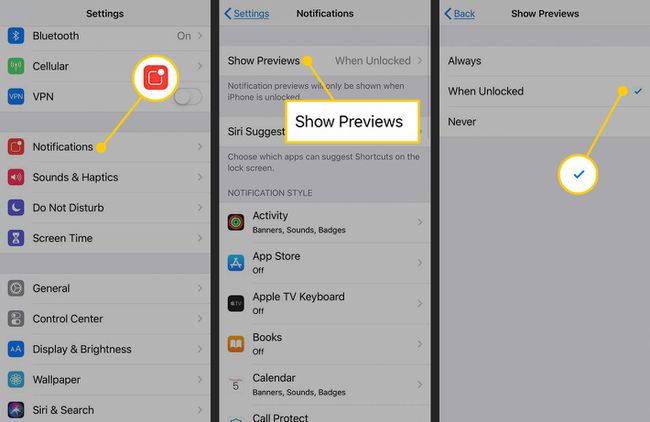
Торкніться однієї з програм у списку.
Увімкніть Дозволити сповіщення тумблер.
-
Торкніться значка коло нижче Центр сповіщень щоб позначити його, щоб надсилати сповіщення з програми до Центру сповіщень. За бажанням виберіть Екран блокування щоб відобразити сповіщення на заблокованому екрані та виберіть банер щоб відображати сповіщення у верхній частині екрана.

Повторіть цей процес для кожної програми, яку ви хочете опублікувати в Центрі сповіщень.
Перегляд віджетів у центрі сповіщень iPhone сьогодні
Є другий корисний екран, який є частиною Центру сповіщень. Він називається «Сьогодні» і містить віджети. Вбудовані програми на iOS, а також багато програм сторонніх розробників підтримують віджети. Можливо, у вас є програми з віджетами, які включені в цей екран, або які можуть бути.
Віджети — це мініатюрні версії програм, які надають інформацію та обмежену функціональність програми. Віджети надають інформацію та параметри діяльності, не заходячи в програму.
Щоб відкрити та відредагувати перегляд «Сьогодні», щоб побачити ці віджети та внести зміни:
Відкрийте Центр сповіщень. Потягніть вниз з верхнього лівого кута екрана.
-
Проведіть пальцем зліва направо в будь-якій області, яка не є сповіщенням, щоб відкрити перегляд «Сьогодні».
Ви також можете відкрити вікно «Сьогодні», провівши пальцем вправо на головному екрані.
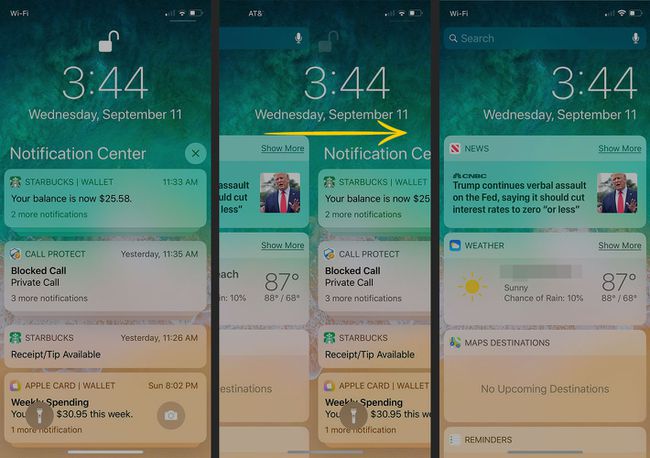
Прокрутіть до нижньої частини перегляду «Сьогодні» та торкніться Редагувати щоб налаштувати видимі додатки.
У списку віджетів, доступних на iPhone, торкніться червоної кнопки поруч із кожним віджетом, який потрібно видалити з екрана «Сьогодні». Перетягніть трирядковий маркер поруч із віджетом, щоб змінити порядок списку.
-
Прокрутіть униз до Більше віджетів розділ, який містить віджети, які доступні, але не активовані на екрані Сьогодні. Торкніться зеленої кнопки зі знаком плюс біля будь-якого віджета, який потрібно активувати.
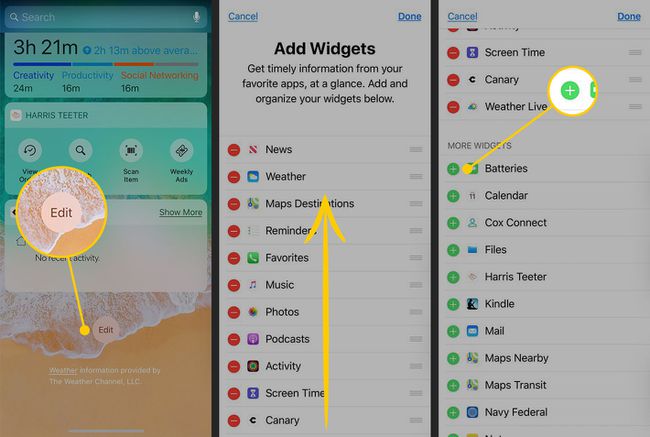
Отримайте більше віджетів
Віджети є частиною програм, які їх підтримують; не окремі міні-програми. Щоб завантажити більше віджетів, завантажте відповідну програму. Зайдіть в App Store і знайдіть віджети для iPhoneщоб відобразити список програм із віджетами. Або знайдіть програми, у яких ви сподіваєтеся, що мають віджети. Якщо так, ця інформація буде перелічена в функціях попереднього перегляду програми.
